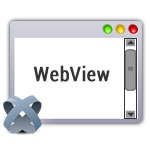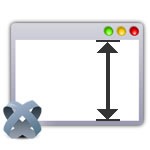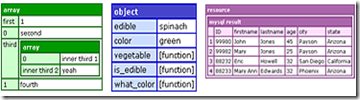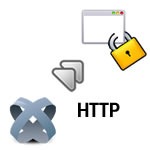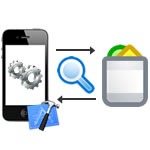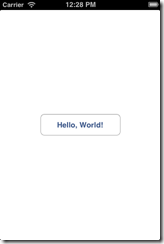Titanium SDK 3.0からのTitanium CLIを使ってみる

Titanium SDK 3.0のReleaseに新しいcommand-line interface(CLI)が含まれていたので使ってみた。 Titanium SDK 3.0.0に関してはOfficial Siteを参考に。 Release Notes Titanium SDK 3.0.0 - 12/14/2012 環境: Titanium SDK 3.0.0, node.js v0.8.16, titanium@3.0.22 今までも可能だったけど、いくつか設定が必要だった。詳しくは 前の記事 を参考に。 3.0.0からのTitanium CLIを使うとProjectの作成、BuildまでをCommand-lineで完結できるようになる(Titanium Studioを起動する必要がない)。 参考にしたSite. Titanium Command Line Utility Specification - Community - Appcelerator Wiki Titanium Command-Line Interface Reference まずは準備。 node.jsのInstallが必要らしい。私はAlloyを試したときにInstall済みなのでそちらの記事を参考に。 MacにMacPortsをInstallしてnode.jsの環境を設定 for Alloy node.jsがIntasllされている環境だと、自動でInstallされるみたい。 使い方。 Project Folderに移動して下記Commandを実行 $ cd Documents/Titanium\ Studio\ Workspace/hoge $ titanium build -p ios --log-level trace Optionの意味は $ titanium build -h が一番詳しい。 < Related Posts > iOS SimulatorからPOSTしているDATAを確認(Network監視) Command LineからTitanium Mobile AppをCom